Izmantojot automātiskas skenēšanas funkciju
Automātiska skenēšana ļauj automātiski noteikt objekta veidu.
 Svarīgi!
Svarīgi!
-
Tālāk minētie objektu veidi, iespējams, netiks skenēti pareizi. Šādā gadījumā pielāgojiet apgriešanas rāmjus (skenēšanas apgabalus) visa ScanGear (skenera draiveris) attēla skatā un pēc tam skenējiet vēlreiz.
- Fotoattēli, ap kuriem ir balts fons
- Objekti, kas drukāti uz balta papīra, rokraksta teksts, vizītkartes un citi neskaidri objekti
- Plāni objekti
- Biezi objekti
-
Pārliecinieties, vai skeneris vai printeris ir ieslēgts.
-
Novietojiet objektus uz planšetes.
-
Noklikšķiniet uz Automātiski (Auto).
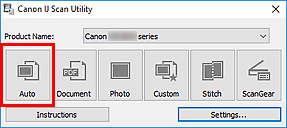
Tiek sākta skenēšana.
 Piezīme
Piezīme
- Noklikšķiniet uz Atcelt (Cancel), lai atceltu skenēšanu.
- Lai lietotu piemērotas korekcijas atkarībā no objekta veida, noklikšķiniet uz Iestat... (Settings...) un pēc tam dialoglodziņā Iestatījumi (Automātiska skenēšana) (Settings (Auto Scan)) atzīmējiet izvēles rūtiņu Veikt ieteiktos attēla labojumus (Apply recommended image correction).
- Skenētie attēli tiek saglabāti mapē, kas iestatīta funkcijai Saglabāt (Save in) dialoglodziņā Iestatījumi (Automātiska skenēšana) (Settings (Auto Scan)) un tiek parādīta, noklikšķinot uz Iestat... (Settings...). Dialoglodziņā Iestatījumi (Automātiska skenēšana) (Settings (Auto Scan)) varat veikt arī papildu skenēšanas iestatījumus.
-
Skatiet tālāk minētās lappuses, lai uzzinātu, kā skenēt, norādot objekta veidu.

